ASP.NET Core项目配置教程(6)
在这一章,我们将讨论 ASP.NET Core项目的相关的配置。在解决方案资源管理器中,您将看到 Startup.cs 文件。如果你有以前版本的 ASP.NET的工作经验,你可能希望看到一个 global.asax 文件,您可以在其中编写代码,它是一个编写程序启动时立即执行的代码的文件。
- 你可能也希望看到一个 web.config 文件,该文件包含您的应用程序执行所需的所有配置参数。
- 在 ASP.NET Core中,那些文件都没了,取而代之的是 Startup.cs文件.
- Startup.cs里面是一个启动类文件,并在该类中您可以配置您的应用程序甚至配置您的配置资源。
这里是 Startup.cs 文件中的默认实现代码:
using System;
using System.Collections.Generic;
using System.Linq;
using System.Threading.Tasks;
using Microsoft.AspNetCore.Builder;
using Microsoft.AspNetCore.Hosting;
using Microsoft.AspNetCore.Http;
using Microsoft.Extensions.DependencyInjection;
using Microsoft.Extensions.Logging;
namespace FirstAppDemo {
public class Startup {
// This method gets called by the runtime.
// Use this method to add services to the container.
// For more information on how to configure your application,
// visit http://go.microsoft.com/fwlink/?LinkID=398940
public void ConfigureServices(IServiceCollection services) {
}
// This method gets called by the runtime. Use this method to configure
// the HTTP request pipeline.
public void Configure(IApplicationBuilder app, IHostingEnvironment env,
ILoggerFactory loggerFactory) {
loggerFactory.AddConsole();
if (env.IsDevelopment()) {
app.UseDeveloperExceptionPage();
}
app.Run(async (context) => {
await context.Response.WriteAsync("Hello World!");
});
}
}
}
在启动类中,我们的大部分工作将设计有两种方法。Configure 方法是构建HTTP处理管道的地方。
- 这定义了应用程序如何响应请求。目前该应用程序只能说“Hello World!”如果我们希望该应用程序具有不同的行为,我们需要通过添加额外的代码到这个Configure方法中来改变周围的管道。
- 例如,如果我们想要提供一个 index.html 文件的静态文件,我们将需要在Configure方法中添加一些代码。
- 你也可以有一个错误页面或Asp.Net Controller的异常请求的路由;这两个场景还需要在这个配置方法中做一些工作。
- 在启动类中,您还将看到 ConfigureServices() 方法。这可帮助您配置您的应用程序的组件。
现在,我们有一个硬编码的字符串“Hello World !”来响应每个请求。我们不希望每个请求都是硬编码的字符串,我们想从一些组件加载响应字符串。
- 其他组件可能会从数据库加载文本,或从一个web服务或一个JSON文件,我们不管这它是从什么地方加载。
- 我们会设置一个场景,这样我们就没有这个硬编码字符串了。
在解决方案资源管理器中,右键单击您的项目节点并选择Add→New Item。
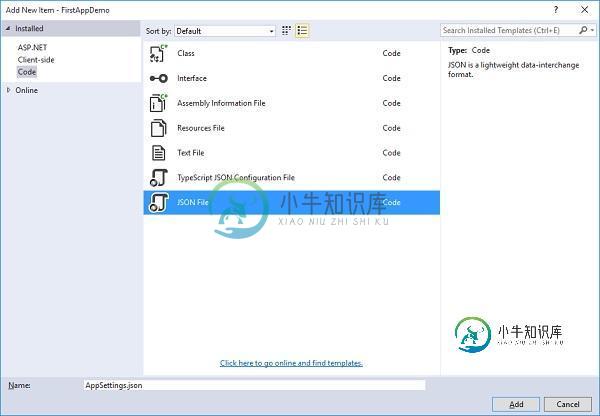
在左侧窗格中,选择Installed → Code,然后在中间窗格中,选择JSON文件。给这个文件取名为AppSetting.json,并单击Add按钮如上面的截图。

让我们在AppSettings中添加以下代码。
{
"message": "Hello, World! this message is from configuration file..."
}
现在我们需要从 Startup.cs 文件访问此消息。这里是 Startup.cs 文件从 JSON 文件阅读上面的消息的实现代码。
using Microsoft.AspNet.Builder; using Microsoft.AspNet.Hosting; using Microsoft.AspNet.Http; using Microsoft.Extenshtml" target="_blank">ions.DependencyInjection; using Microsoft.Extensions.Configuration; namespace FirstAppDemo { public class Startup { public Startup() { var builder = new ConfigurationBuilder() .AddJsonFile("AppSettings.json"); Configuration = builder.Build(); } public IConfiguration Configuration { get; set; } // This method gets called by the runtime. // Use this method to add services to the container. // For more information on how to configure your application, // visit http://go.microsoft.com/fwlink/?LinkID=398940 public void ConfigureServices(IServiceCollection services) { } // This method gets called by the runtime. // Use this method to configure the HTTP request pipeline. public void Configure(IApplicationBuilder app) { app.UseIISPlatformHandler(); app.Run(async (context) => { var msg = Configuration["message"]; await context.Response.WriteAsync(msg); }); } // Entry point for the application. public static void Main(string[] args) =7gt; WebApplication.Run<Startup>(args); } }
让我们现在运行应用程序。一旦您运行该应用程序,它会产生下面的输出。

以上就是本文的全部内容,希望对大家的学习有所帮助,也希望大家多多支持小牛知识库。
-
本文向大家介绍Win10+VS2017新CUDA项目配置教程,包括了Win10+VS2017新CUDA项目配置教程的使用技巧和注意事项,需要的朋友参考一下 本文记录了CUDA项目配置教程,具有一定的参考价值,感兴趣的小伙伴们可以参考一下 一、新建项目 打开VS2017→ 新建项目→Win32控制台应用程序 → “空项目”打钩 二、调整配置管理器平台类型 右键项目→ 属性→ 配置管理器→ 全改为“x
-
微信相关配置包括微信公众号、微信支付退款、小程序配置、微信消息模板、微信第三方登录等的配置。 1、如何开通认证微信服务号?用于微信公众号配置 友情链接:https://kf.qq.com/faq/120911VrYVrA150918fMZ77R.html?scene_id=kf3386 2、如何开通微信微信支付?用于微信支付 友情链接:http://kf.qq.com/product/wechat
-
本文向大家介绍webpack构建vue项目的详细教程(配置篇),包括了webpack构建vue项目的详细教程(配置篇)的使用技巧和注意事项,需要的朋友参考一下 最近公司要求用vue重构项目,还涉及到模块化开发,于是乎,我专门花了几天的时间研究了一下webpack这个目前来看比较热门的模块加载兼打包工具,发现上手并不是很容易,现将总结的一些有关配置的心得分享出来,欢迎大神来拍砖。。。 一、新建一个项
-
项目配置 项目配置 配置简介 CAT上项目名称:项目接入CAT后的唯一标识,来识别自己 事业部:项目所属事业部 产品线:项目所属产品线 负责人:项目负责人,该项不做为告警联系人 项目组邮件:项目负责人邮件,或项目组产品线邮件,多个邮箱由英文逗号分割,不要留有空格;作为发送告警邮件、微信的依据 项目组号码:项目负责人手机号;多个号码由英文逗号分隔,不要留有空格;作为发送告警短信的依据 机器分组配置
-
配置子项目 到目前为止你已经把ToDo项目根据功能拆分成多个模块,接下来可以用之前的方法来定义构建逻辑,下面有几点需要主要: 根目录和子目录使用相同的group和version属性值 所有的子目录都是Java项目需要Java插件来正常工作,所以你只需要在子项目中应用Java插件 web子项目是唯一一个依赖外部库的项目,它需要打包成WAR而不是JAR 子项目之间可以定义模块依赖 接下来你将学习如何定
-
本文向大家介绍iOS-Mac配置Tomcat教程 Mac环境配置Tomcat教程,包括了iOS-Mac配置Tomcat教程 Mac环境配置Tomcat教程的使用技巧和注意事项,需要的朋友参考一下 Mac环境配置Tomcat教程,具体内容如下 Tomcat配置 1.官网下载Tomcat配置包:http://tomcat.apache.org/download-70.cgi 2.下载之后,将解压后的的

